Quando elimini le foto dal tuo telefono Android, spesso non sono davvero sparite. Potrebbero rimanere in un album "Eliminati di recente", in un backup su cloud o essere recuperabili con strumenti specializzati. Questa guida ti illustrerà diversi metodi per eliminare definitivamente le foto dal tuo dispositivo Android, garantendo la riservatezza delle tue immagini private.
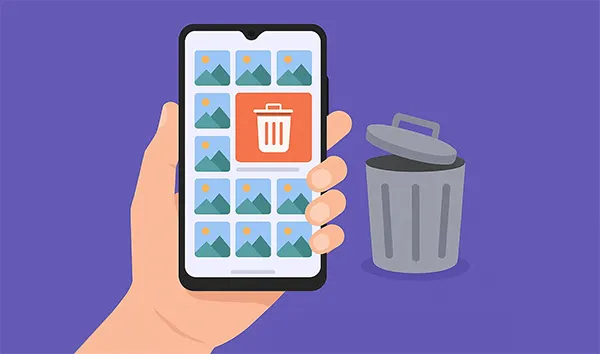
- Parte 1: Come eliminare definitivamente le foto da Android tramite iReaShare Android Data Eraser
- Parte 2: Come eliminare definitivamente le foto da Android tramite l'app Galleria
- Parte 3: Come eliminare definitivamente le foto su Android tramite File Manager
- Parte 4: Come eliminare definitivamente le immagini su Android tramite ripristino delle impostazioni di fabbrica
- Parte 5: Domande frequenti sull'eliminazione definitiva delle foto su Android
Diamo un'occhiata a questi metodi di eliminazione:
| Caratteristica | iReaShare Android Data Eraser | App Galleria | Gestore file | Ripristino delle impostazioni di fabbrica |
|---|---|---|---|---|
| Permanenza | Più alto (sovrascrive i dati) | Da basso a medio (richiede lo svuotamento di "Eliminati di recente") | Da basso a medio (richiede lo svuotamento del "Cestino") | Massima (cancella tutti i dati) |
| Facilità d'uso | Facile (richiede computer e software) | Molto facile (sul dispositivo) | Facile (sul dispositivo) | Medio (sul dispositivo, ma irreversibile per tutti i dati) |
| Selettività | Nessuno (cancella tutto) | Alto (può selezionare singole foto/album) | Alto (può selezionare singoli file/cartelle) | Nessuno (cancella tutto) |
| Impatto sui dati | Elimina tutti i dati | Elimina solo le foto selezionate | Elimina solo le foto selezionate | Elimina tutti i dati |
| Rischio di recupero | Molto basso o addirittura nullo | Medio (recuperabile se "Eliminati di recente" non viene svuotato) | Medio (recuperabile se il "Cestino" non viene svuotato) | Molto basso |
| Ideale per | Vendita/regalazione telefono, dati altamente sensibili, massima privacy | Eliminazione rapida delle foto indesiderate per l'uso quotidiano | Utenti avanzati che gestiscono cartelle di foto specifiche | Vendita/regalo del telefono, cancellazione completa del dispositivo |
| Costo | Pagato | Gratuito | Gratuito (app integrata o gratuita) | Gratuito |
Parte 1: Come eliminare definitivamente le foto da Android tramite iReaShare Android Data Eraser
Per un'eliminazione più sicura e irreversibile, si consiglia vivamente uno strumento di cancellazione dati dedicato come iReaShare Android Data Eraser . Questo strumento può cancellare tutto e sovrascrivere i dati più volte, rendendo praticamente impossibile il recupero. È importante eseguire il backup dei dati utili prima di utilizzarlo per eliminare le foto.
Caratteristiche principali di iReaShare Android Data Eraser:
* Cancella contemporaneamente tutte le foto e gli altri dati dal tuo dispositivo Android.
* Supporta l'eliminazione di contatti , foto, video, registri delle chiamate, messaggi, cronologia delle registrazioni, account e altro ancora.
* Fornisce 3 livelli per l'eliminazione dei dati: Basso, Medio e Alto.
* Il livello alto può sovrascrivere i dati eliminati 3 volte, rendendo le tue foto private irrecuperabili.
* Nessuna interfaccia tecnologicamente avanzata, che ti consente di cancellare le tue foto con semplici clic.
* Supporta Android 6.0 e versioni successive, incluso l'ultimo Android 16.
Scarica iReaShare Android Data Eraser.
Scarica per Win Scarica per Mac
Per eliminare definitivamente le foto da Android con questo strumento di cancellazione dati:
-
Installa il software Android Data Eraser sul tuo computer, quindi aprilo e collega il tuo dispositivo Android al computer tramite un cavo USB.

-
Seleziona " Trasferimento file/Android Auto " e segui le istruzioni per abilitare la modalità di debug USB su Android. Il programma riconoscerà rapidamente il tuo dispositivo. Dopodiché, fai clic su " Cancella ".

-
Fai clic su " Medio " per selezionare un livello di cancellazione, quindi digita " elimina " per confermare. Quindi fai clic su " Cancella " > " OK " per avviare il processo. Il dispositivo verrà cancellato e tutti i dati verranno sovrascritti.

Suggerimenti: come eliminare definitivamente le foto da un iPhone ? Anche gli utenti iPhone possono trovare 3 soluzioni efficaci.
Parte 2: Come eliminare definitivamente le foto da Android tramite l'app Galleria
Sebbene non sia efficace come un programma di cancellazione dati, utilizzare l'app Galleria del telefono è il primo passo per l'eliminazione definitiva. Puoi eliminare facilmente le tue foto dall'app Galleria del tuo dispositivo Android, ma non sovrascriverà le foto eliminate.
Ecco come eliminare le foto con l'app Galleria di Android:
-
Avvia l'app Galleria o Foto sul tuo dispositivo Android. Vai all'album o alle foto che desideri eliminare. Puoi selezionare più immagini tenendo premuto a lungo su una e toccando le altre.
-
Tocca l'opzione " Elimina ". Le tue foto verranno spostate nell'album " Eliminati di recente " o nella cartella " Cestino ". Tocca la scheda " Album " o il menu " Altro " per accedere a questa cartella.
-
Fai clic su " Svuota cestino " per assicurarti che vengano rimosse da questa area di archiviazione temporanea. In alternativa, seleziona le foto che desideri eliminare definitivamente e fai clic su " Elimina ".

Parte 3: Come eliminare definitivamente le foto su Android tramite File Manager
Utilizzando un'app di gestione file è possibile navigare direttamente nella memoria interna e nella scheda SD del telefono, offrendo un altro modo per eliminare le foto. Si noti che molti dispositivi Android hanno un cestino nell'app Gestione file, quindi è necessario rimuovere le foto eliminate anche da questa posizione.
Ecco come fare:
-
Apri l'app Gestione File preinstallata sul telefono. Quindi vai alla cartella " DCIM ", dove sono archiviate la maggior parte delle foto, o a qualsiasi altra cartella in cui potresti aver salvato delle immagini. Se memorizzi le foto in una cartella che hai creato, vai lì.
-
Seleziona le foto che vuoi eliminare tenendole premute a lungo, quindi tocca l'icona " Elimina ".
-
Dopo l'eliminazione, clicca sull'icona " Menu " e seleziona " Cestino ". Quindi accedi e rimuovi le foto eliminate dal cestino.
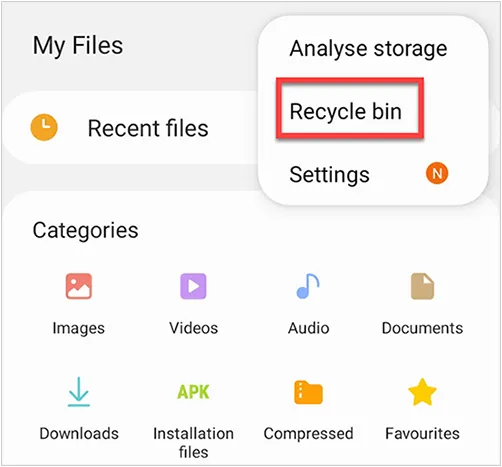
Parte 4: Come eliminare definitivamente le immagini su Android tramite ripristino delle impostazioni di fabbrica
Un ripristino delle impostazioni di fabbrica è una misura drastica e cancellerà tutti i dati dal tuo telefono Android, inclusi foto, app, impostazioni e informazioni personali. Se desideri solo eliminare completamente le tue foto, esegui prima un backup dei dati Android.
Ecco come eliminare definitivamente le foto su Android tramite ripristino delle impostazioni di fabbrica:
-
Prima di procedere, assicurati di aver eseguito il backup di tutti i dati essenziali su un servizio cloud o su un altro dispositivo.
-
Cerca " Sistema ", " Informazioni sul telefono " o " Backup e ripristino " (la posizione esatta potrebbe variare a seconda della versione di Android e del produttore del telefono).
-
Seleziona " Opzioni di ripristino " o " Cancella tutti i dati (ripristino dati di fabbrica) ". Ti verrà chiesto di confermare la tua decisione e potrebbe essere necessario inserire il PIN o la password. Il telefono si riavvierà e inizierà il ripristino dei dati di fabbrica.
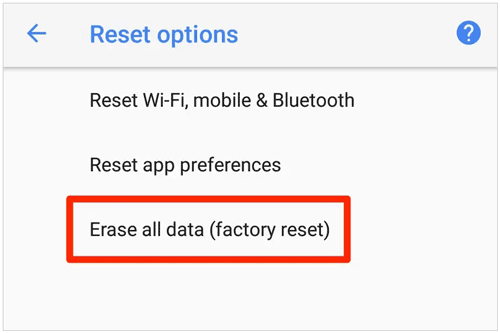
Parte 5: Domande frequenti sull'eliminazione definitiva delle foto su Android
D1: Le foto eliminate verranno recuperate dal mio telefono Android?
Spesso è possibile recuperare le foto cancellate da un telefono Android, ma la percentuale di successo dipende da diversi fattori:
- Da dove sono state eliminate le foto: la maggior parte delle app Galleria Android e Google Foto hanno una cartella "Cestino" o "Eliminati di recente". Le foto eliminate da questa cartella vengono in genere conservate per 30-60 giorni (Google Foto conserva le foto sottoposte a backup per 60 giorni e quelle non sottoposte a backup per 30 giorni) prima di essere rimosse definitivamente. Se le tue foto sono ancora in questa cartella, puoi ripristinarle facilmente.
- Stato del backup: se avevi abilitato il backup automatico su un servizio cloud prima di eliminare le foto, puoi quasi certamente recuperarle dal tuo account cloud.
- Tempo trascorso dall'eliminazione e utilizzo del telefono: prima provi a recuperare, maggiori saranno le probabilità di successo. Quando elimini un file, non viene immediatamente cancellato dalla memoria. Invece, lo spazio occupato viene contrassegnato come "disponibile" per nuovi dati.
- Utilizzo continuato del telefono: se continui a utilizzare il telefono, installi nuove app, scatti altre foto o scarichi file, i nuovi dati potrebbero sovrascrivere quelli "eliminati", rendendo impossibile il recupero.
- Rooted: per i dispositivi Android con rooting, il software di recupero dati può spesso eseguire una scansione più approfondita della memoria interna, aumentando le possibilità di recupero.
D2: Cosa succede se eseguo il backup delle foto del mio Android su Google Foto?
Se hai effettuato il backup delle foto di Android su Google Foto, puoi ripristinare le foto eliminate da Google Foto. Se desideri eliminare completamente le tue foto, rimuovile da Google Foto e svuota il cestino di Google Foto.
D3: Come posso sapere se le mie foto eliminate sono state rimosse definitivamente?
Innanzitutto, controlla la posizione del cestino nell'app Galleria o in Google Foto. Se non hai svuotato il cestino, NON sono stati rimossi definitivamente e possono essere facilmente ripristinati. In secondo luogo, controlla di aver eliminato il backup di queste foto. Se il backup è ancora presente, anche le foto eliminate saranno facilmente ripristinabili. In terzo luogo, verifica di aver sovrascritto i dati eliminati. In caso contrario, le foto eliminate potrebbero essere recuperate dal dispositivo.
Conclusione
Che tu stia liberando spazio, proteggendo la tua privacy o preparando il telefono per la rivendita, è importante assicurarsi che le foto eliminate siano definitivamente eliminate. Utilizzare iReaShare Android Data Eraser può essere la soluzione migliore perché può sovrascrivere completamente le foto eliminate, rendendole irrecuperabili.
Inoltre, il ripristino delle impostazioni di fabbrica del dispositivo può rimuovere definitivamente i dati. Se continui a utilizzare il dispositivo Android da solo, puoi eliminare le foto solo dalla Galleria o da Gestione file e dal cestino. Scegli il metodo più adatto alle tue esigenze.
Scarica per Win Scarica per Mac
Articoli correlati
Come eseguire il backup delle foto su Android in modo efficiente (5 soluzioni e domande frequenti)
Come trasferire facilmente le foto dal computer ad Android
Come trasferire foto da Android a Mac senza sforzo
Come trasferire foto dall'iPhone al computer senza alcuno sforzo





























































